Slik bruker du Dolby Atmos Surround Sound på Windows 10

Windows 10's Creators Update legger til støtte for Dolby Atmos-posisjonslyd. Dette inkluderer to ting: Støtte for Dolby Atmos-maskinvare og virtuell Dolby Atmos-lyd som fungerer i alle par hodetelefoner.
Dolby Atmos for hodetelefoner er litt rart. Det vises i det vanlige Windows-kontrollpanelet som et alternativ, men det krever en gratis prøveversjon eller $ 14,99 kjøp via Windows Store før du faktisk kan bruke den.
Hva er Dolby Atmos?
Tradisjonell 5.1 eller 7.1 surround lyd bruker 5 eller 7 høyttalerkanaler. Når du ser på en film eller spiller et spill med surroundlyd, sender den filmen eller spillet faktisk 5 eller 7 separate lydkanaler til høyttalerne dine.
Dolby Atmos er en forbedret surroundlyd. Det er ikke blandet inn i flere separate kanaler; I stedet blir lydene kartlagt til virtuelle steder i 3D-rom, og at romdata sendes til høyttalersystemet. En Dolby Atmos-aktivert mottaker bruker deretter spesialkalibrerte høyttalere til å plassere disse lydene. Dolby Atmos-systemer kan omfatte takmonterte høyttalere over deg eller høyttalere på gulvet som spretter lyden fra taket, for eksempel.
Denne funksjonen krever Dolby Atmos-aktivert maskinvare, spesielt en Dolby Atmos-aktivert mottaker. Microsoft har også nettopp lagt til Dolby Atmos-støtte til Xbox One, og mange Blu-ray-plater inneholder Dolby Atmos-lyd.
RELATERT: Hva er forskjellen mellom virtuelle og "ekte" surroundlydhodetelefoner?
Windows 10 Creators Update har også lagt til en egen funksjon som heter "Dolby Atmos for hodetelefoner". Denne funksjonen lover forbedret posisjonslyd i noen par hodetelefoner eller ørepropper. Du trenger ikke spesielle Dolby Atmos-hodetelefoner. Det er en type virtuell surroundlyd som er innebygd i Windows.
Virkelig, dette er en helt annen funksjon som bare er knyttet til Dolby's branding. True Dolby Atmos krever en maskinvaremottaker og spesiell høyttaleroppsett, mens Dolby Atmos for hodetelefoner er en digital signalprosessor (DSP) som tar surroundlyd fra PCen og blander den til å gi bedre lydopplevelse i hodetelefoner.
Noen spill har allerede lagt til støtte for Dolby Atmos for hodetelefoner. For eksempel inkluderer Blizzards Overwatch innebygd Dolby Atmos-støtte, og det fungerer selv om du ikke kjører Windows 10 Creators Update. Du kan aktivere denne funksjonen fra Valg> Lyd> Dolby Atmos for hodetelefoner i Overvåkning. Blizzard hevder at Atmos tilbyr en forbedret opplevelse som lar deg lettere finne ut hvor lydene kommer fra i spillet.
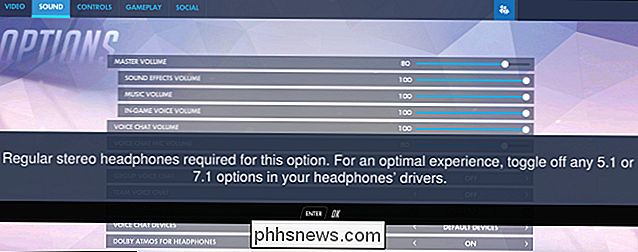
Slik aktiverer du Dolby Atmos på Windows 10
For å begynne å bruke denne funksjonen, last ned Dolby Access-appen fra Windows Store og starte den.
Appen vil veilede deg gjennom å sette opp dette. Hvis du har Dolby Atmos mottaker du vil bruke med PCen, velger du "Med hjemmekinoanlegget". Hvis du vil bruke noen hodetelefoner, velger du "Med hodetelefonene".
Hvis du velger en hjemmekino-PC, får du en lenke for å aktivere alternativet "Dolby Atmos for hjemmekino" i Windows Sound Innstillinger kontrollpanel. Etter at du har gjort det, vil appen be deg om å kalibrere systemet. Det er ikke noe ekstra kjøp som er nødvendig for hjemmekino-alternativet. Du trenger bare maskinvaren.
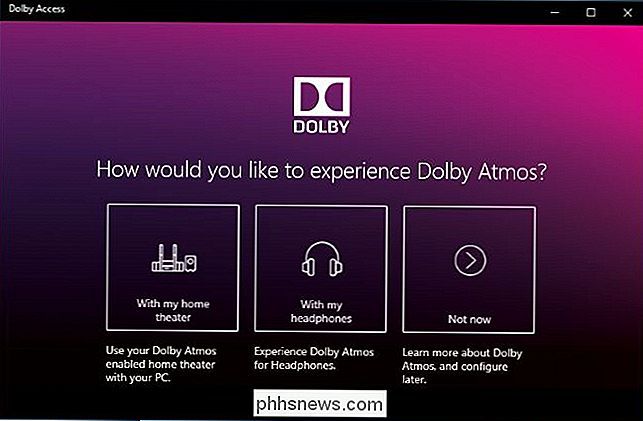
Hvis du velger hodetelefoner, blir du bedt om å bekrefte at PC-maskinens lydmaskinvare støtter Windows 10-romplattformen for hodetelefoner. Moderne PCer skal ha lyddrivere som støtter denne funksjonen, men det kan hende du ikke har lykke hvis du har en mye eldre PC du har oppgradert til Windows 10.
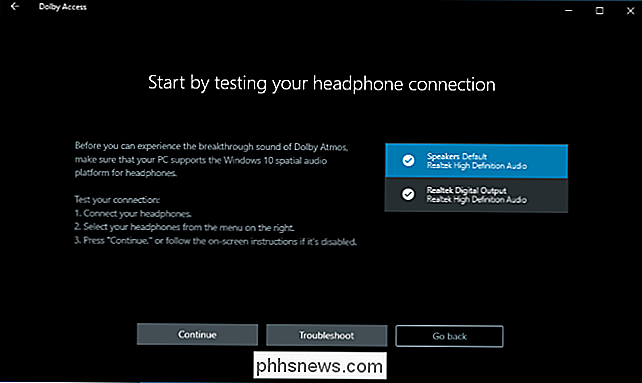
Dolby Atmos for hodetelefonfunksjonen er ikke ledig. Mens Microsoft integrerte det i Windows, betalte Microsoft tydeligvis ikke lisensavgiftene slik at noen Windows-brukere kunne bruke den.
Du kan likevel prøve Dolby Atmos for hodetelefoner gratis. Klikk på "30-dagers prøveversjon" -knappen for å aktivere den.
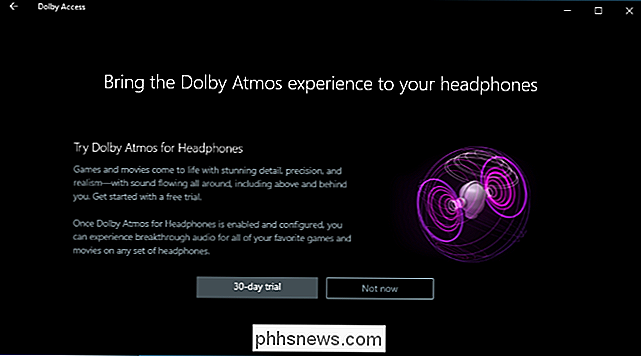
Når du har aktivert gratis prøveversjon, blir du bedt om å aktivere Dolby Atmos for hodetelefoner. Klikk på "Konfigurer PC-innstillinger" -knappen og velg deretter "Dolby Atmos for hodetelefoner" i feltet Spatial lydformat.
Dette alternativet vises faktisk i egenskapsvinduet for lydenheten, selv om du ikke har Dolby-appen installert. Hvis du prøver å aktivere denne funksjonen uten å installere appen først, vil Windows be deg om å installere Dolby Access-appen fra Windows Store først.
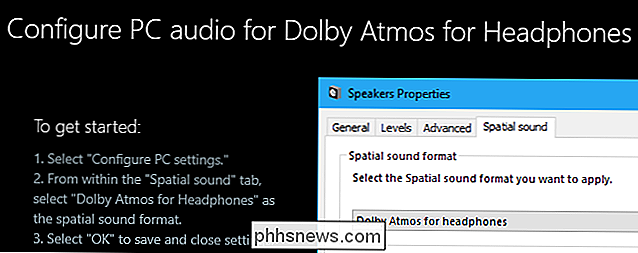
Slik tester du Dolby Atmos
Med Dolby Access-appen kan du test Dolby Atmos ved å spille en rekke videoer som støtter Dolby Atmos lyd.
Mens videoene er imponerende nok, vil du faktisk teste Dolby Atmos ved å spille noen PC-spill eller se på noen surround-lydaktiverte videoer før du betaler for det og se om du kan legge merke til en merkbar forskjell. Noen sier at de ser en forbedring, mens andre ikke merker mye av en forskjell. Det er sannsynligvis avhengig av spillene du spiller på videoer du ser på.
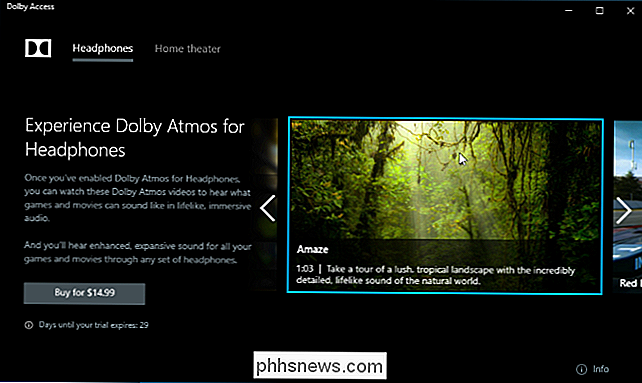
Når du tester Dolby Atmos, må du aktivere 5.1 eller 7.1 surroundlyd i hvilket spill eller program du bruker. Programmet vil da produsere surroundlyd, og Dolby Atmos vil blande den til stereo lyd for hodesettet.
Du kan prøve Dolby Atmos i 30 dager, hvorpå det vil koste $ 14,99 for å kjøpe Dolby Atmos for hodetelefoner fra Windows-butikken.
Slik prøver du Microsofts gratisalternativ, Windows Sonic for Headphones
Windows 10s Creators Update tilbyr også et gratis "Windows Sonic for Headphones" -alternativ som du kan aktivere i stedet for Dolby Atmos. Høyreklikk høyttalerikonet i systemstatusfeltet, velg "Avspillingsenheter", klikk på avspillingsenheten, og klikk på "Egenskaper". På fanen Romlig lyd velger du "Windows Sonic for Headphones".
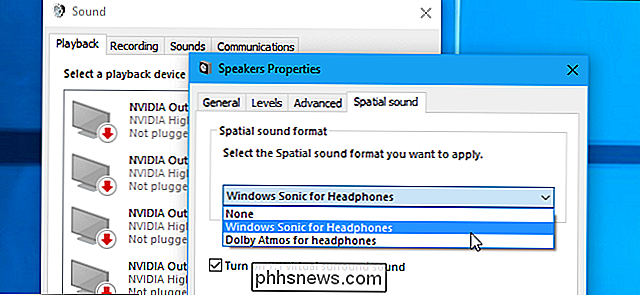
Du vil kanskje teste denne funksjonen for å se hvordan den sammenligner med Dolby Atmos for hodetelefoner i spill og videoer. Vi har sett at noen sier at det ikke fungerer så godt som Dolby Atmos-alternativet i deres erfaring, men vi har også sett at noen sier at de ikke legger stor vekt på en forskjell.
Når det gjelder lyd, alle har ofte sin egen mening. Lydkvaliteten kan være veldig subjektiv.

Slik får du ekstern tilgang til Synology NAS ved hjelp av QuickConnect
Synology NAS inneholder en QuickConnect-funksjon som lar deg få tilgang til DiskStation Manager-grensesnittet eksternt. Slik setter du det opp. Du ble sannsynligvis hilst med QuickConnect-oppsettsiden når du først installerte Synology NAS, men det er mulig at du har hoppet over det. Hvis du forandret deg, er det aldri for sent å sette opp det.

I Bash, vil du legge merke til at katalogene og filer du ser er farget i henhold til deres type. Du kan tilpasse ditt eget fargevalg for å velge forskjellige tekstfarger, bakgrunnsfarger og formatering som fet og understreket. Slik fungerer dette Fargeskjemaet er lagret i LS_COLORS-variabelen. For å vise ditt nåværende fargevalg, kan du fortelle Bash å skrive ut innholdet i variabelen: echo $ LS_COLORS Du vil se en lang liste over filtyper og nummerkoder.



